華碩win10系統一鍵重裝教程詳解
 2020/04/01
2020/04/01
 798
798
華碩電腦怎么一鍵重裝win10系統?相信還是有很多小伙伴有用到華碩筆記本進行辦公的。但是如果想要重裝win10系統應該怎么操作呢?現在就跟著教程一起操作吧。
第一步
提前在黑鯊裝機大師官網上下載軟件,關閉所有殺毒軟件后才可以打開黑鯊。
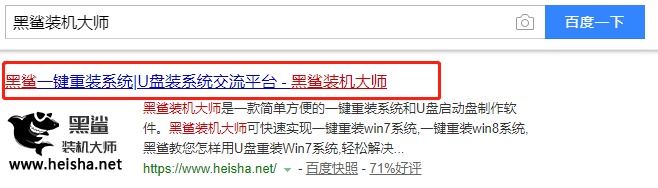
第二步
開始選擇“重裝系統”進入,等黑鯊檢測完電腦的配置信息后進行“下一步”操作。
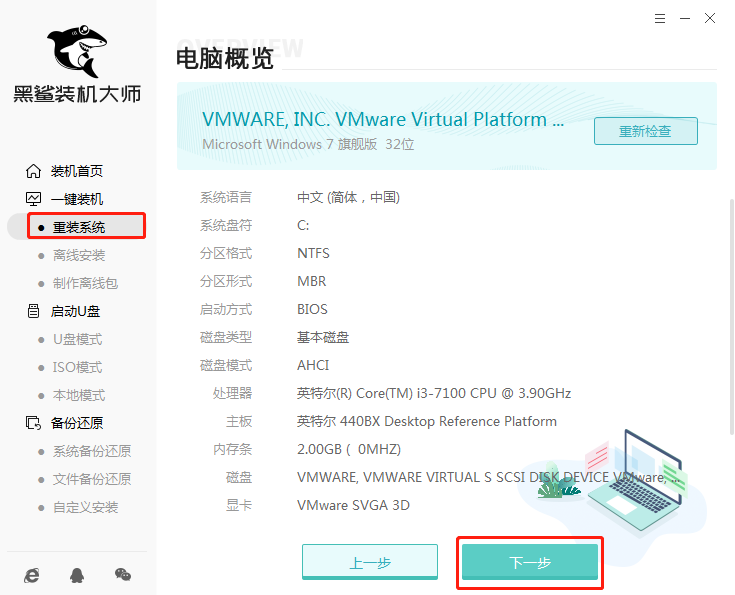
第三步
在“windows10”下選擇需要安裝的系統文件后點擊“下一步”繼續操作。
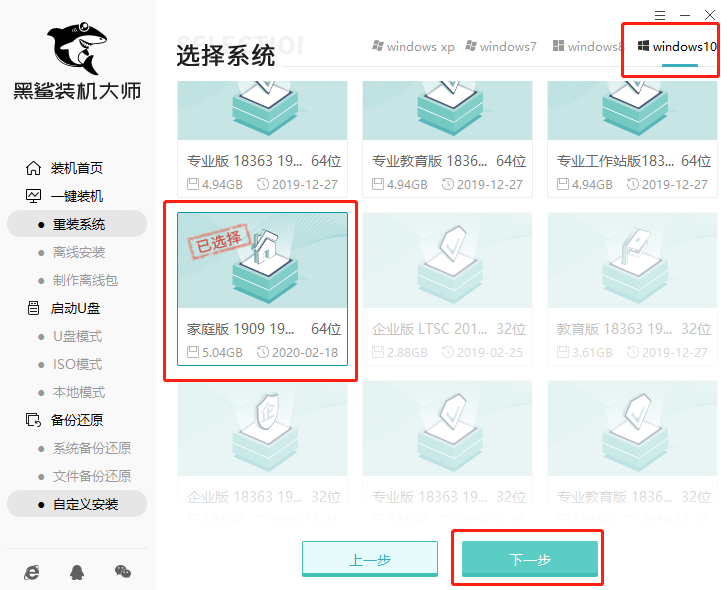
第四步
因為在重裝過程中會格式化系統盤,大家可以勾選軟件和重要文件后進行備份后點擊“開始安裝”系統,以免數據丟失。
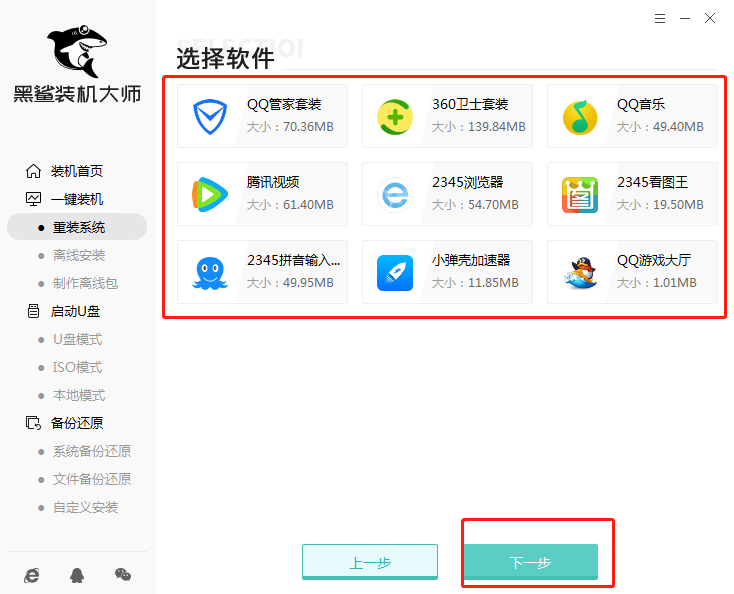
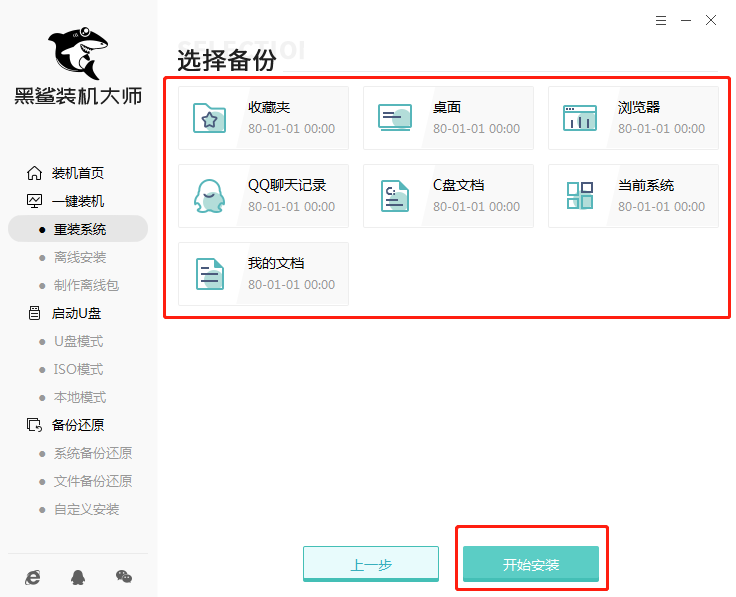
第五步
黑鯊開始自動下載win10系統文件,全程無需手動操作,等文件下載成功后“立即重啟”電腦。
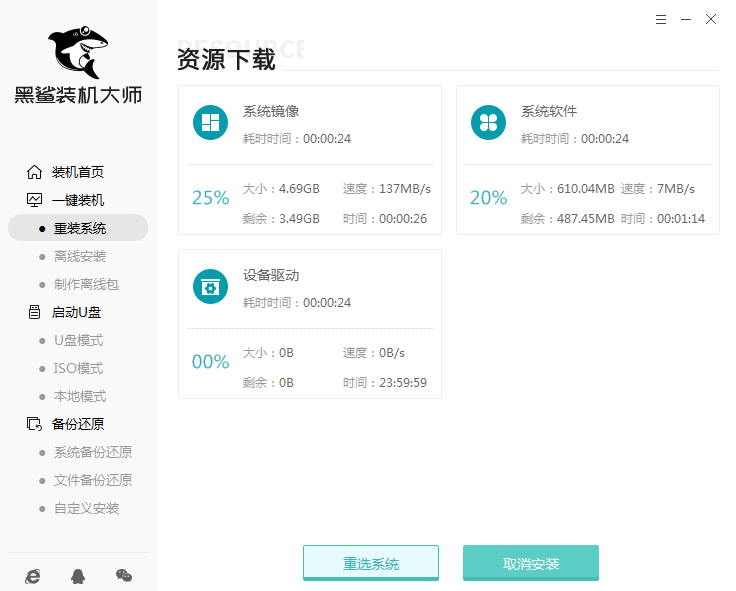
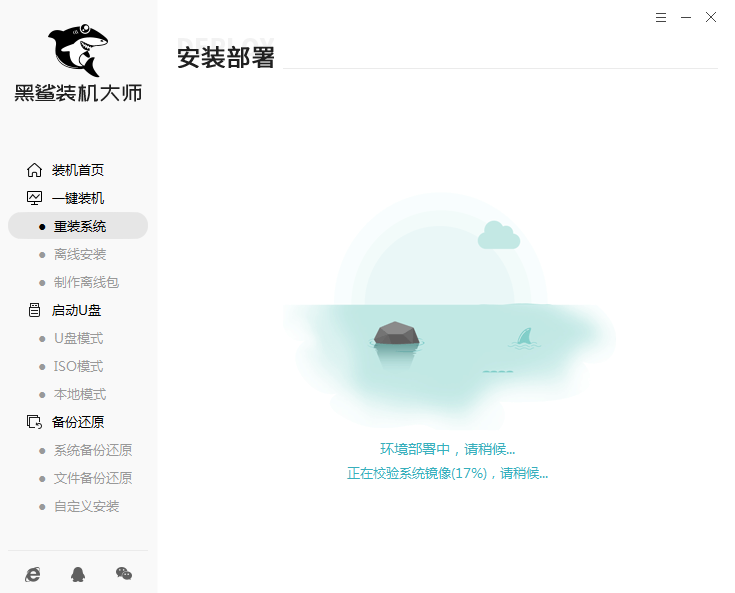
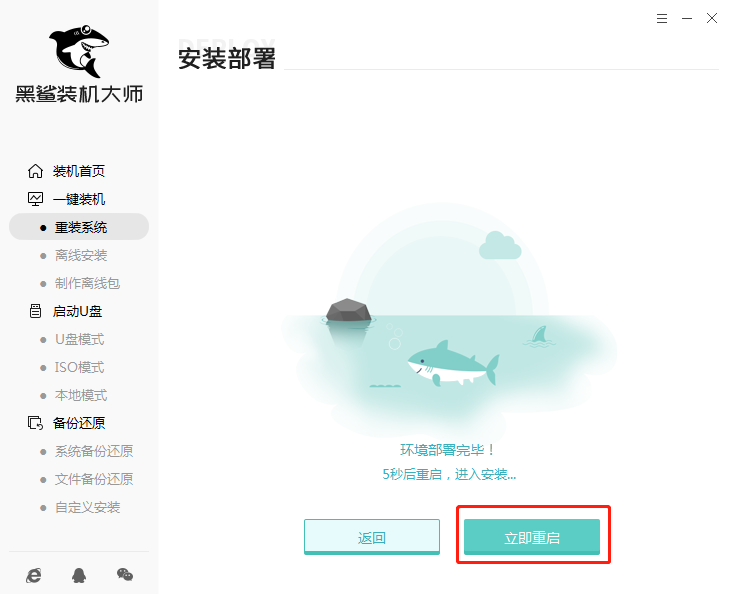
第六步
直接選擇PE模式回車進入,黑鯊開始自動安裝系統,全程無需手動操作。
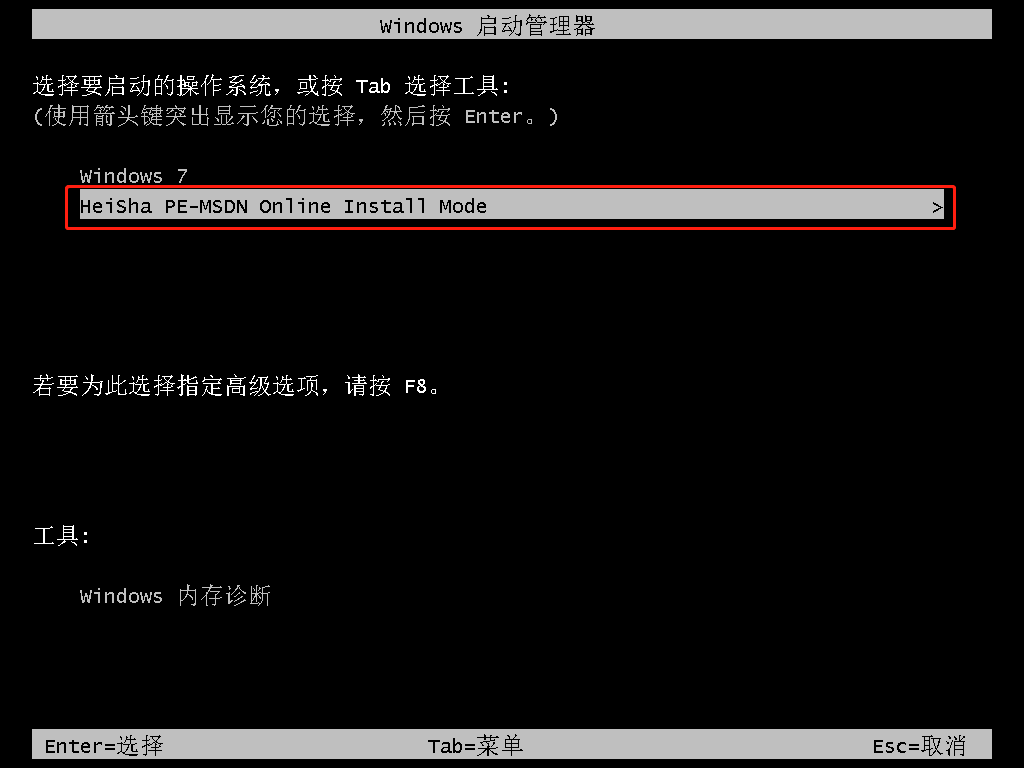
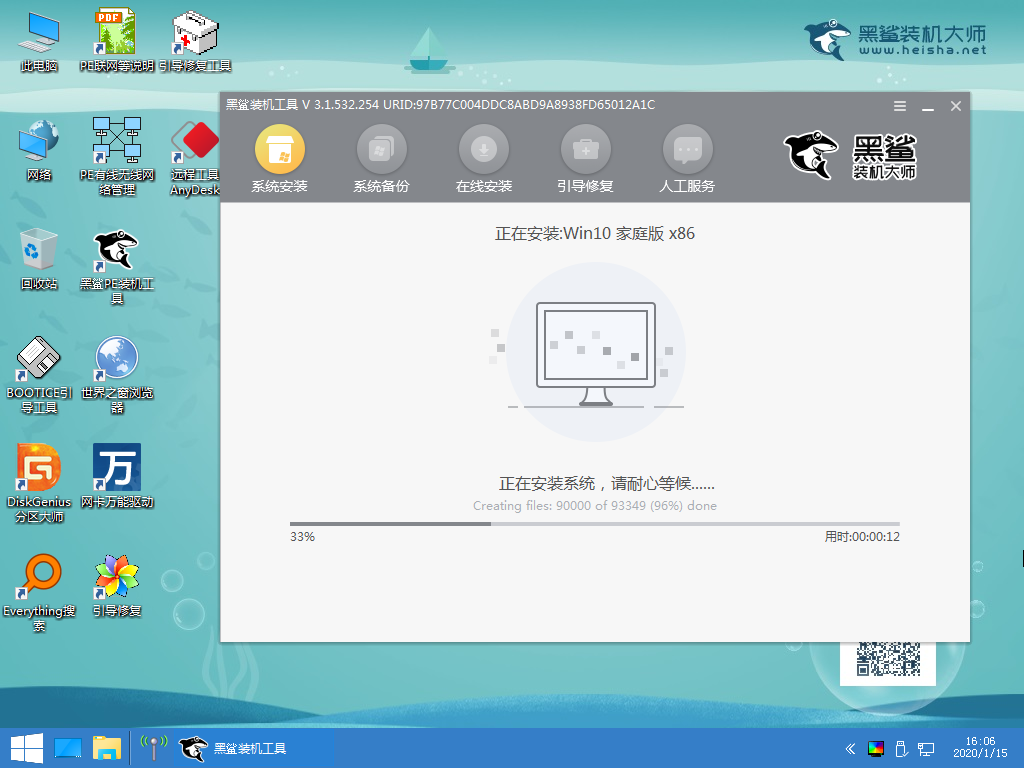
第七步
“立即重啟”電腦,經過多次重啟部署安裝,最后進入重裝完成的win10桌面。
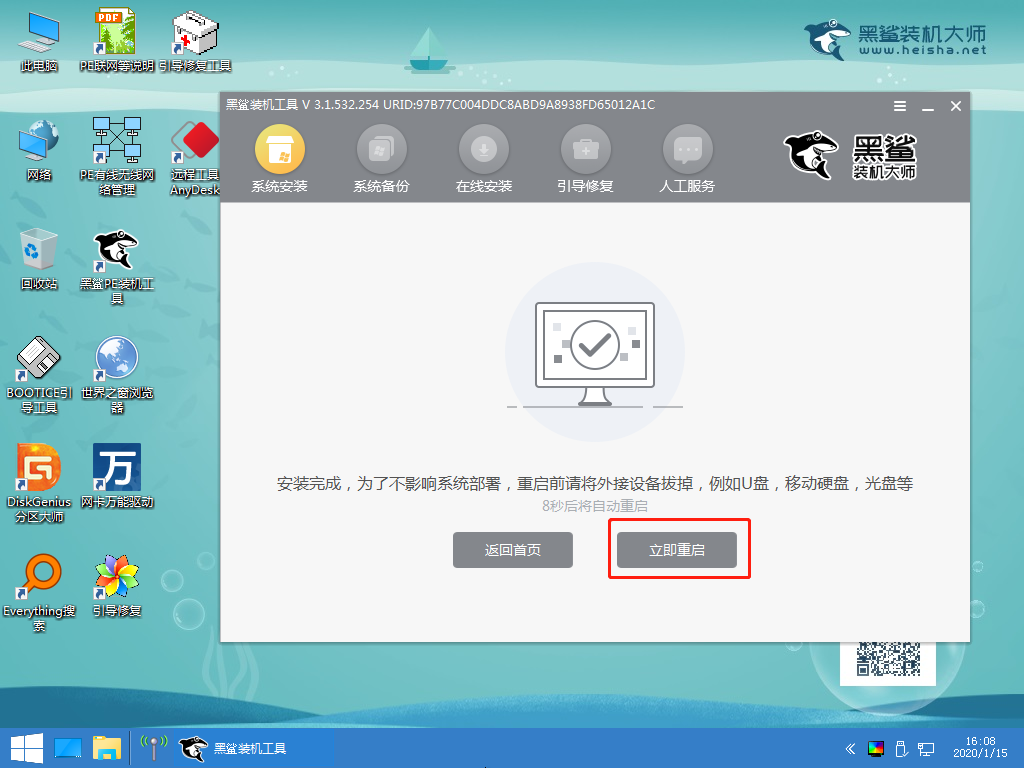
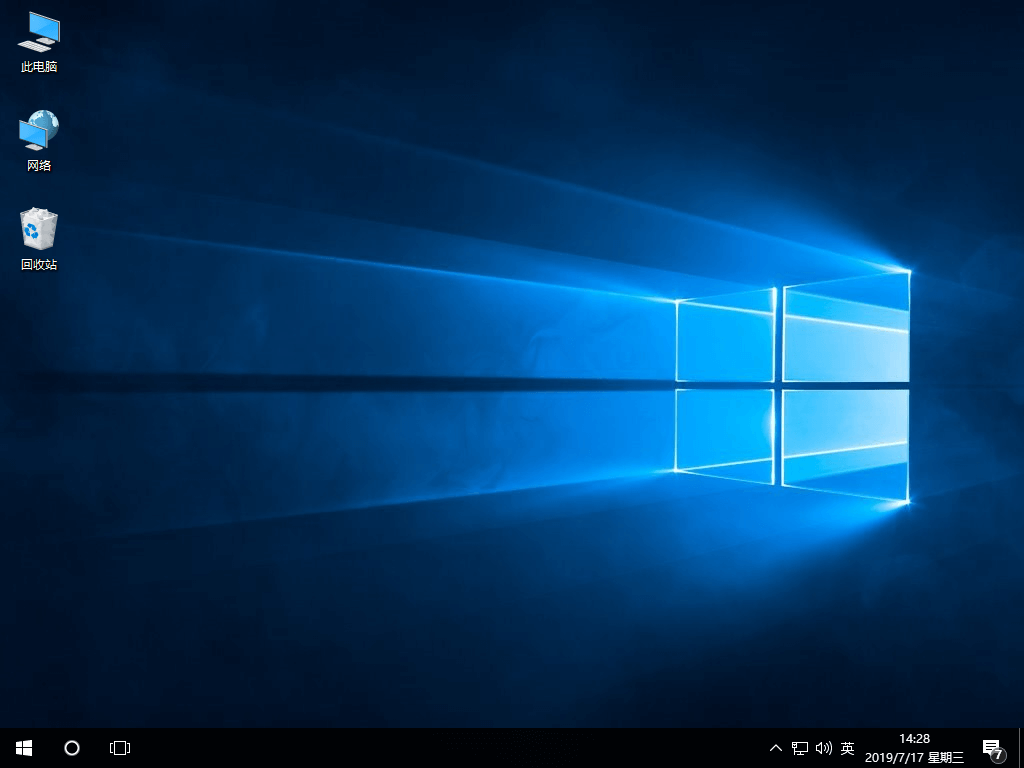
以上就是本次小編為大家帶來的華碩win10系統一鍵重裝教程詳解,如果大家覺得有用的話可以將此篇教程分享給更多需要的小伙伴。
